Gyors tipp beállítás és az Outlook 2010-ben való megszakítása
Időnként ijesztő lehet, ha egyszerre mindenki egy helyen találkozik. Az Outlook megkönnyíti a találkozók beállítását és a résztvevők meghívását is, és itt nézzük meg az Outlook 2010 programban.
Korábban megmutattuk, hogyan lehet gyorsan létrehozni találkozókat az Outlook 2007 feladataiból, és 2010-ben is ugyanúgy működik. egy kicsit mélyebbre.
A találkozó beállítása az Outlook 2010 programban
A találkozók beállításához indítsa el az Outlook programot, nyissa meg a Naptárot, és válassza az Új találkozó lehetőséget.

Ezután hozzon létre egy Tárgy, Hely, Idő, Leírás és kategorizálja azt, ha akarja.
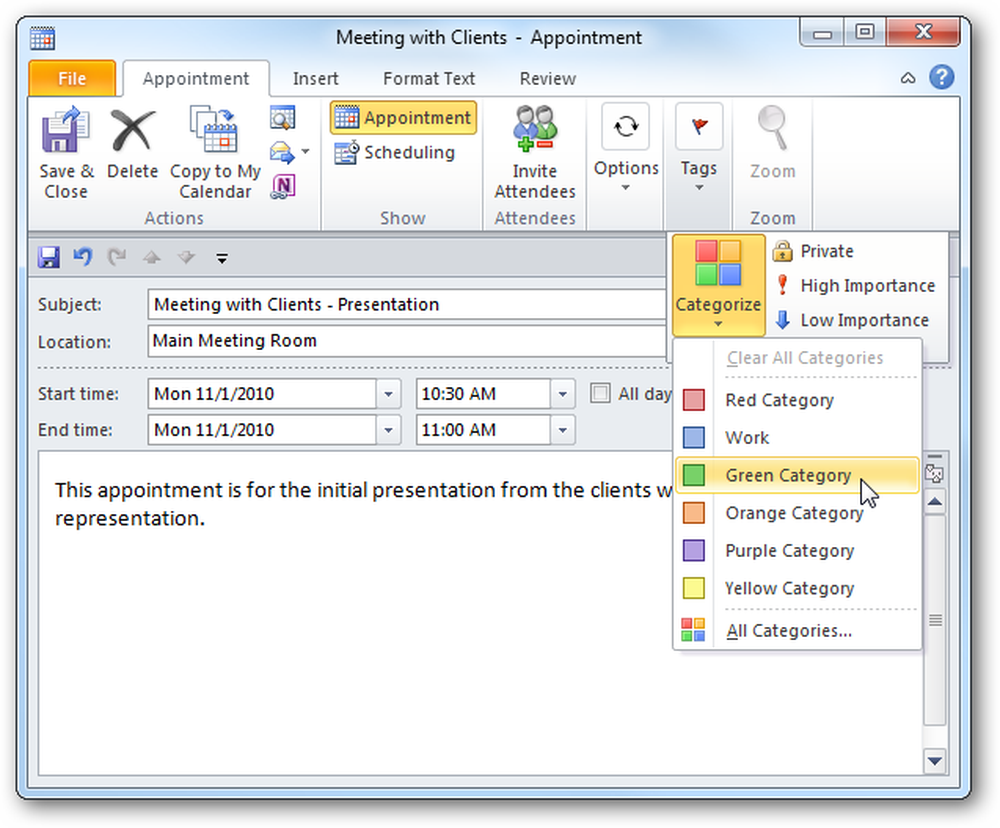
Ezután meghívhatja a résztvevőket, válaszokat kérhet, új időt javasolhat, és más lehetőségeket is kaphat a szalagról. Ha befejezte, kattintson a Küldés vagy a Mentés gombra, ha nem hívott meg résztvevőket.

A találkozó megjelenik a naptárban. Ha az Emlékeztetők engedélyezve vannak, akkor bosszanthatja a szundi gomb lenyomásával egész idő alatt, helyette… az alapértelmezett emlékeztető idő módosítása.

A címzett megkapja a kinevezési információkat, és választhat, hogy a küldést megelőzően részt vesz vagy megváltoztatja a választ.

Kijelölés törlése
Ha valamilyen okból meg kell szüntetnie egy találkozót, nyissa meg a naptárat, kattintson a jobb gombbal a találkozóra, és válassza a lehetőséget Találkozó törlése.

Ezután ellenőrizze, hogy szeretné-e elküldeni a törlést a többi résztvevőnek.

Ezután a résztvevő egy e-mailt is kap, amely tájékoztatja őket a lemondásról.

Ha a találkozót a Windows Live Hotmail felhasználóinak résztvevőihez küldi, akkor az Elfogadás, Elutasítás vagy részvételi lehetőségeket megalapozottként használhatják.

És a Gmail is!

Akár az irodában, akár barátok és családok megszervezésében próbálkoznak, az találkozók és kinevezések hasznos funkciója, hogy hatékonyan össze tudják gyűjteni csapatát.



